No vídeo e guia passo a passo de hoje, você aprenderá como criar um calendário no Word. Durante o processo de criação desse calendário, você aprenderá como dominar as técnicas de usar a tabela no Word.
Além disso, desta maneira você aprenderá, entre outras coisas, como ajustar de forma automática o tamanho da tabela.
Por fim, você também irá aprender como importar um calendário pronto no Word, tanto mensal quanto anual, com modelos bem interessantes que poderão ser editados.
Como Criar CALENDÁRIO no WORD
Antes de mais nada, em um documento do Word, clique na guia Inserir >> Tabela >> Inserir tabela:
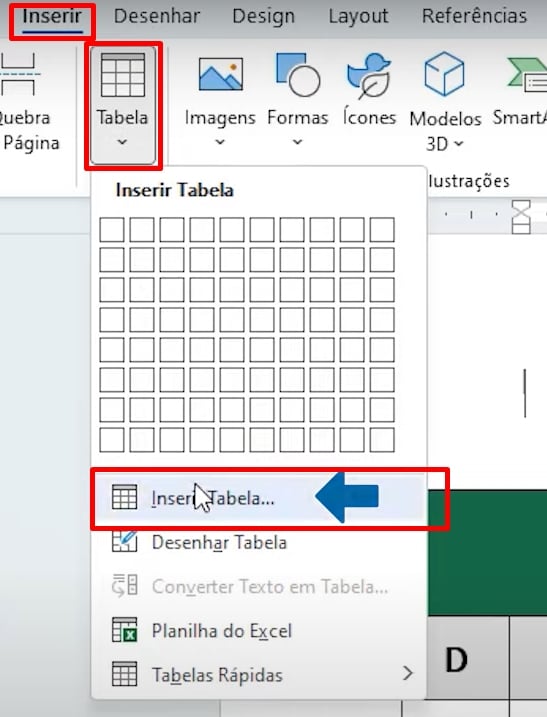
Nessa janela a seguir, defina as colunas como 7 e as linhas como 8 e pressione “OK” para confirmar:
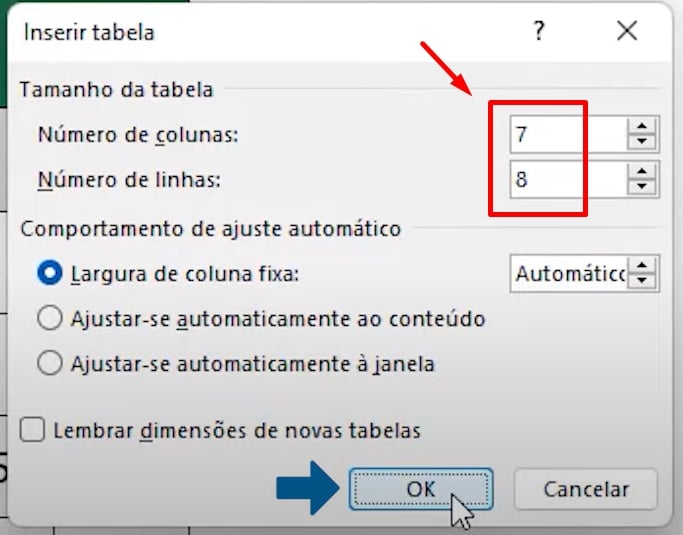
Depois que a tabela for criada, você deve ajustar a altura e largura das células. Durante esse ajuste, selecione então a primeira linha da tabela.
Sendo assim, clique com o botão direito do mouse em cima e pressione “Mesclar células”.
Feito isso, inclua um título para seu calendário:
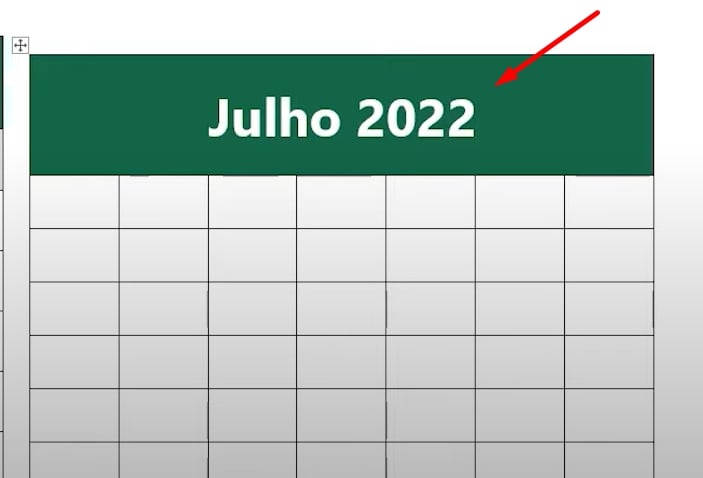
Logo após, na segunda linha da tabela, informe as iniciais dos dias da semana:

Agora, você deve inserir o número dos dias da semana, preenchendo cada célula da tabela:
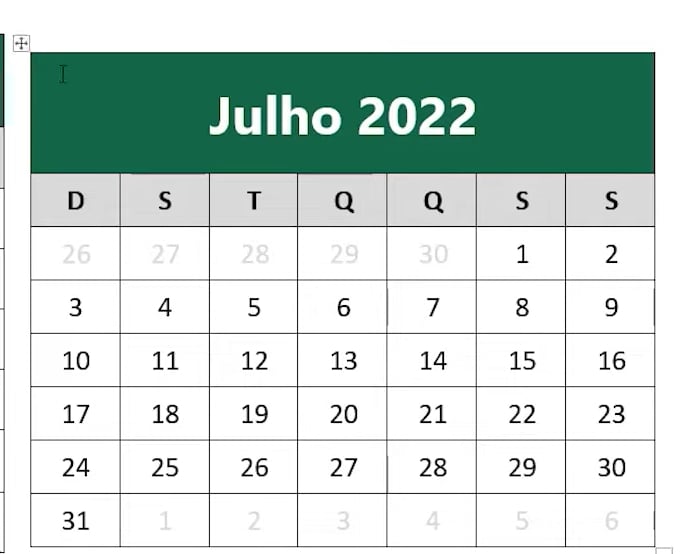
Perceba que antes do dia 01, os valores precisam ser formatado com uma cor de fonte leve, cinza-claro e também os dias depois de 31 referente ao próximo mês.
Modelos de calendários prontos
Os modelos de calendários da Microsoft, podem ser acessados entrando na guia “Arquivo”:
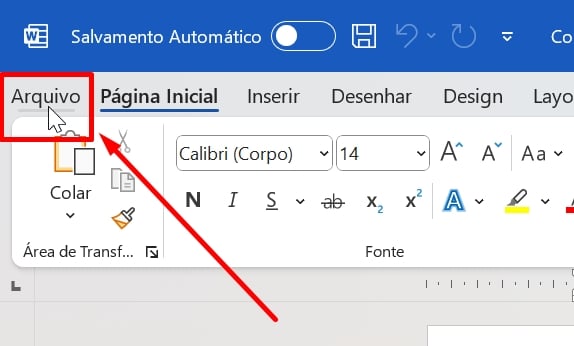
Em seguida, clique em “Novo” e na barra de pesquisas digite “Calendário”. Por fim, confira os modelos predefinidos:
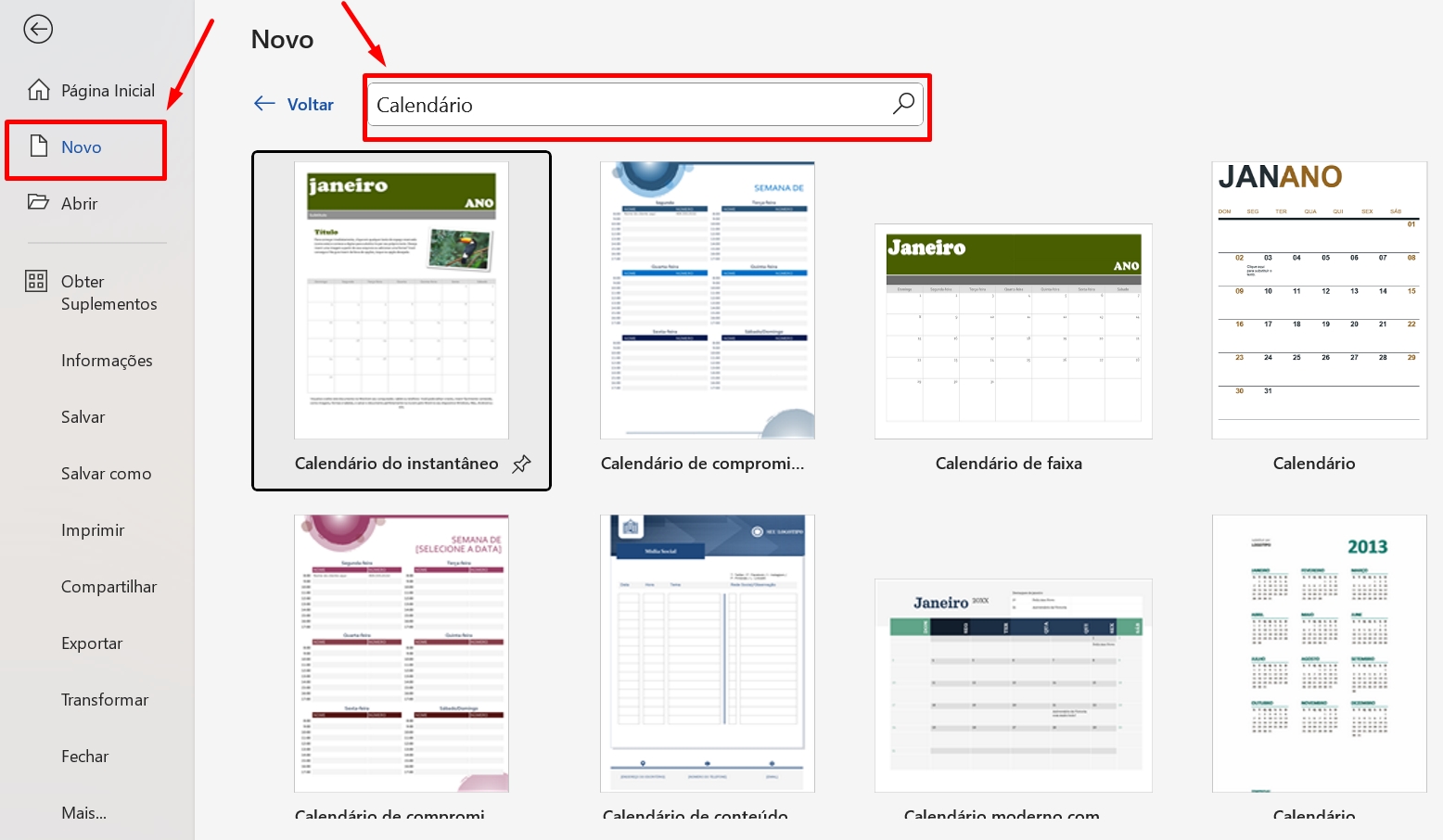
É muito comum usarmos modelos prontos de calendário, porque dessa forma evitamos criar um do zero.
Só de exemplo, escolhemos esse tipo de calendário:
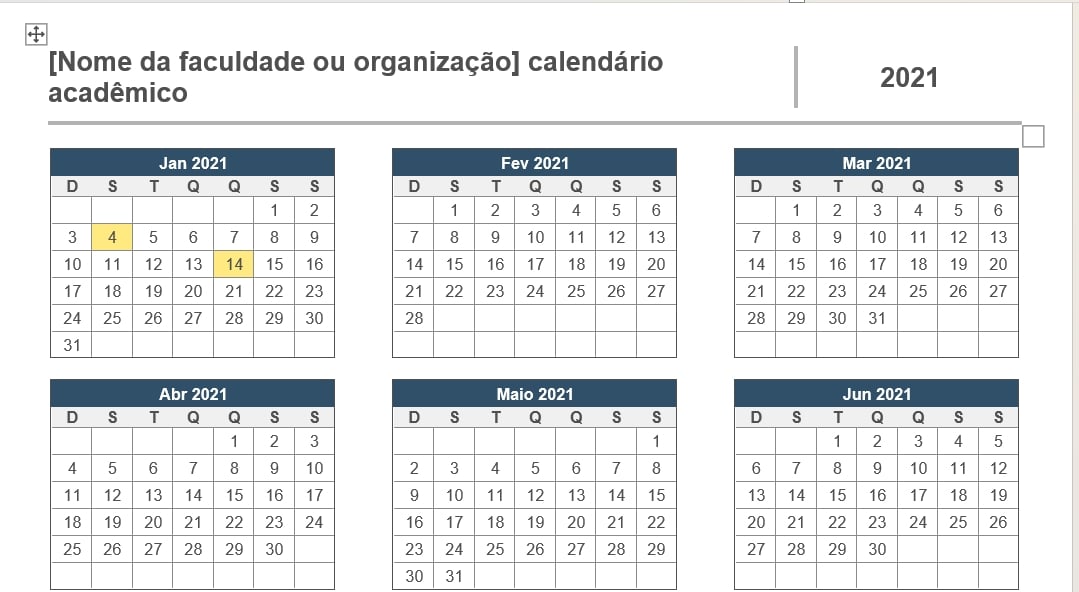
Perceba, que não tivemos nenhum tipo de problema para criar esse calendário, porque ele já vem definido e pode ser baixado a qualquer momento.
Curso de Microsoft Word Completo
O Microsoft Word é sem dúvidas um dos melhores editores de texto do mundo. Porém, a grande maioria dos usuários não usam nem sequer 30% do que o programa oferece. Por conta disso, nosso curso de Word é focado em você que deseja ganhar desempenho e produtividade.
Durante o curso você verá, entre outros recursos, como automatizar formatação de textos, usar corretamente imagens e bordas.
Clique na imagem e adquira nosso curso e use seus conhecimentos técnicos para alavancar sua carreira profissional. Por fim, deixe seu comentário sobre o que achou deste tutorial e você também pode enviar a sua sugestão para os próximos posts. Até breve!


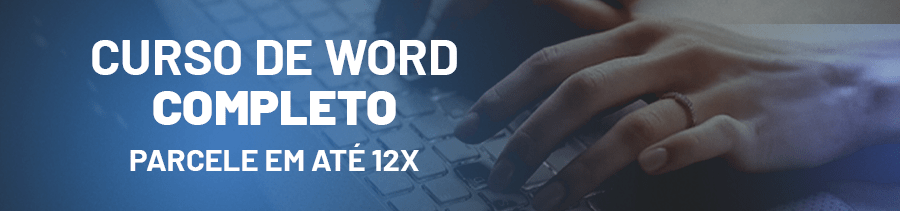







![COMO-FAZER-UM-CIRCULO-NO-WORD-E-ESCREVER-DENTRO-[PASSO-A-PASSO] Como Fazer um Círculo no WORD e Escrever Dentro [Passo a Passo]](https://ninjadoexcel.com.br/wp-content/uploads/2023/08/COMO-FAZER-UM-CIRCULO-NO-WORD-E-ESCREVER-DENTRO-PASSO-A-PASSO-304x170.jpg)




